Java是一种广泛使用的编程语言,可以开发各种应用程序,如网站、游戏、桌面软件等。要使用Java,你需要先安装Java开发工具包(JDK),它包含了运行和编译Java代码所需的所有工具。本文将介绍如何在Windows系统上安装JDK的步骤。
本文以win10为例,安装java17版本,win11的安装与win10相似,win7在环境变量配置上与win10有所区别(编辑环境变量不方便),但大体相同!
下载JDK
你可以从Oracle官网下载最新版本的JDK,或者选择一个适合你的操作系统和硬件架构的旧版本。下载前,你需要先接受许可协议,并注册一个Oracle账号(如果没有的话)。
oracle有时会需要登入oracle账号,但不代表一定要登录才行!
如果不喜欢oracle的jdk(他应该是市场上最好的,但他可能会有些版权问题,所以在linux或者mac上更多的会使用openjdk,为了与服务器环境相对应,有时候不得不安装openjdk),可以下载开源的openjdk:
清华源也有相应的openjdk:
Index of /Adoptium/ | 清华大学开源软件镜像站 | Tsinghua Open Source Mirror
注意,adoptium是openjdk,是没有商标的开源的java版本。
安装JDK
根据你的操作系统,双击或右键运行下载好的JDK安装文件,按照提示进行安装。一般来说,你只需要选择默认的安装路径和选项即可,但是如果你有特殊的需求,你可以自定义一些设置,比如更改安装目录、选择要安装的组件等。
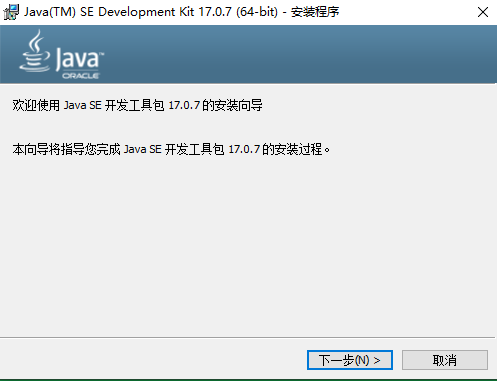
配置环境变量
为了让你的系统能够识别和使用JDK,你需要配置一些环境变量,指定JDK的位置和版本。具体的方法根据不同的操作系统有所不同,但是基本的思路是一样的,就是在系统的环境变量中添加或修改JAVA_HOME和PATH两个变量。
- JAVA_HOME:这个变量指向JDK的安装目录,比如C:\Program Files\Java\jdk-17.0.1。你可以通过查看JDK的安装路径来确定这个值。
- PATH:这个变量指定了系统在执行命令时要搜索的目录列表,用分号隔开。你需要在这个列表中添加JDK的bin目录,比如
C:\Program Files\Java\jdk-17.0.1\bin。这样,你就可以在任何地方运行java、javac等命令了。
注意,我们已经配置了一个JAVA_HOME,值为C:\Program Files\Java\jdk-17.0.1,它指向java的安装目录,所以我们的path目录可以写成:
配置JAVA_HOME的目的就是为了在配置path变量的时候方便一点,所以也可以选择不配置JAVA_HOME,但在本机存在多个java环境需要切换的时候,通过修改JAVA_HOME来快速切换环境变量是一种比较舒适的操作!%JAVA_HOME%\bin
验证安装
为了检查是否成功安装了JDK,你可以在命令行中输入以下命令:
java -version
javac -version如果能够显示出正确的版本信息,说明你已经完成了JDK的安装。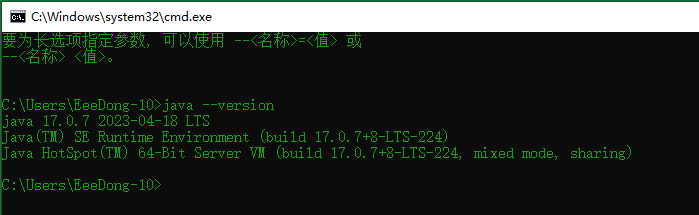
注意,如果安装的是不同版本的java或者openjdk,上面显示的内容可能会有所不同!
如果出现错误或者找不到命令,说明你可能没有正确配置环境变量,或者有其他问题。你可以根据错误信息进行排查和解决。
小结
以上就是如何安装Java的简单介绍,希望对你有所帮助。如果你想了解更多关于Java的知识和技巧,请关注我们的Java 教程。如果想系统性的学习java,也可以参与我们的java课程!





